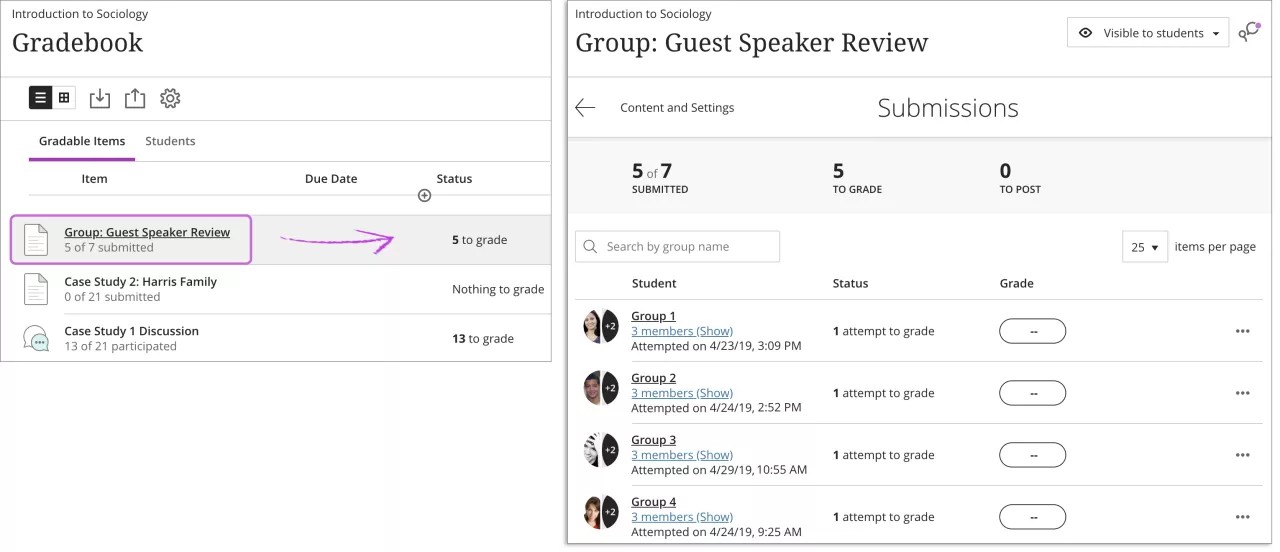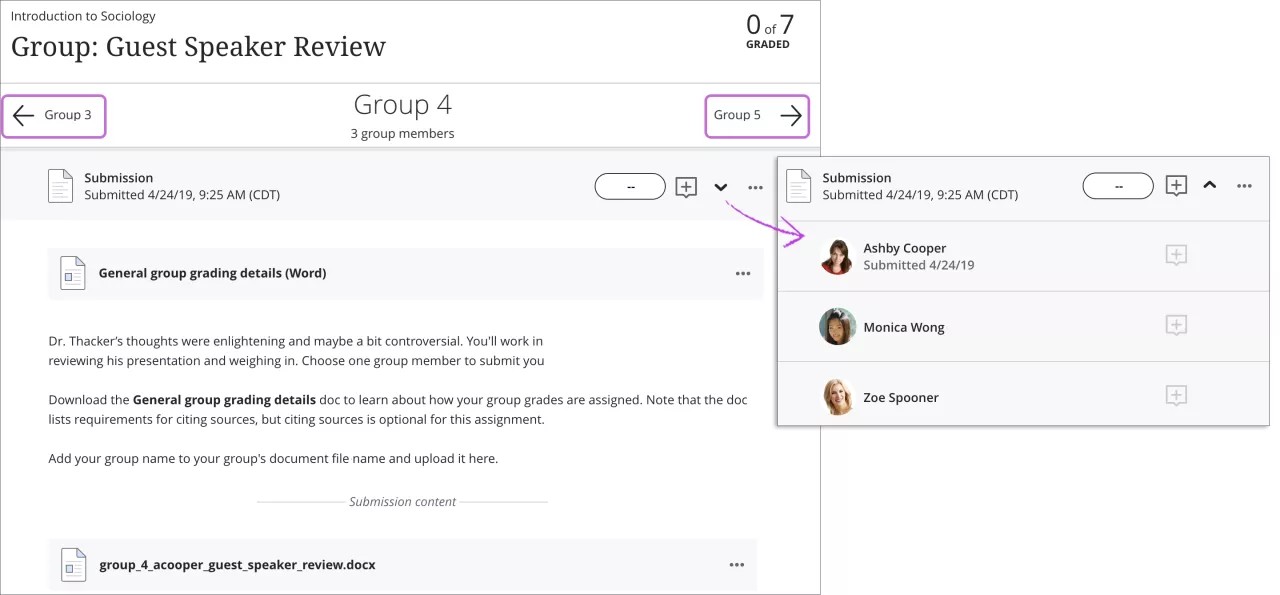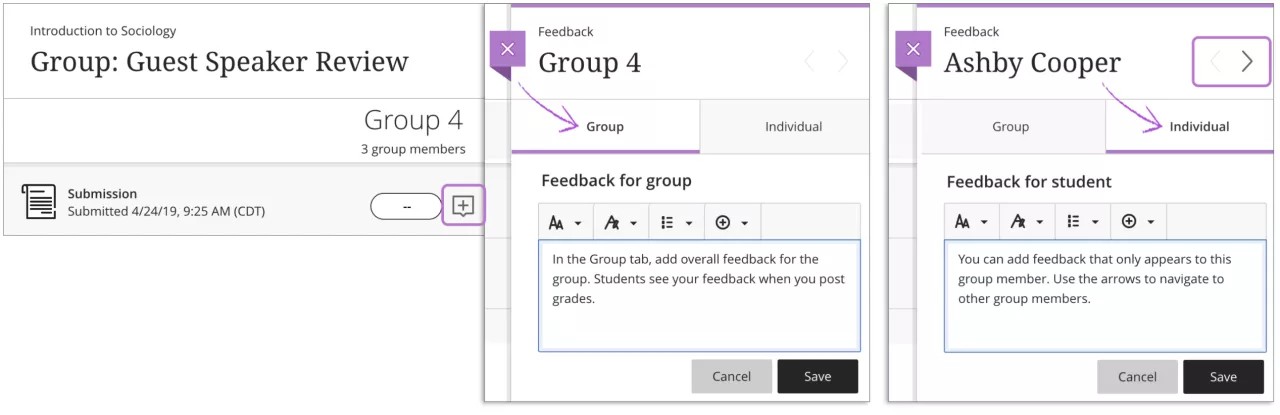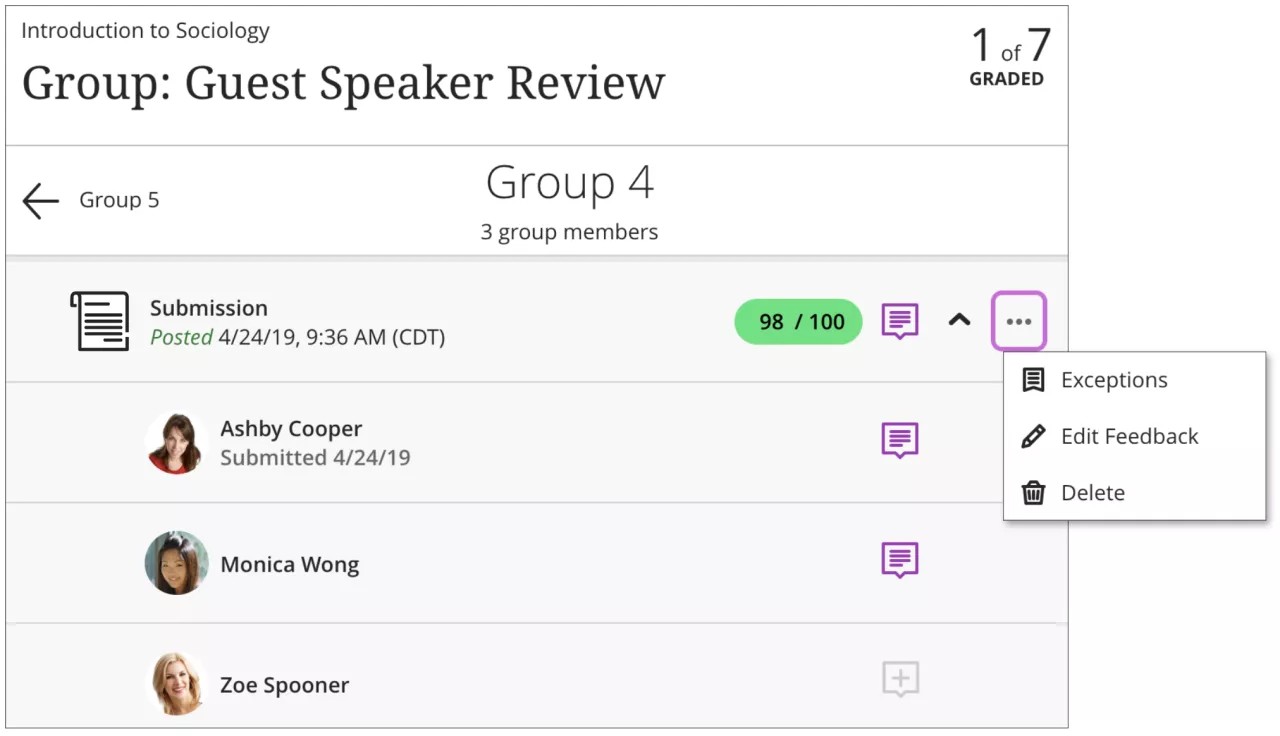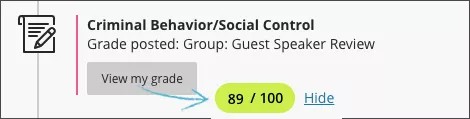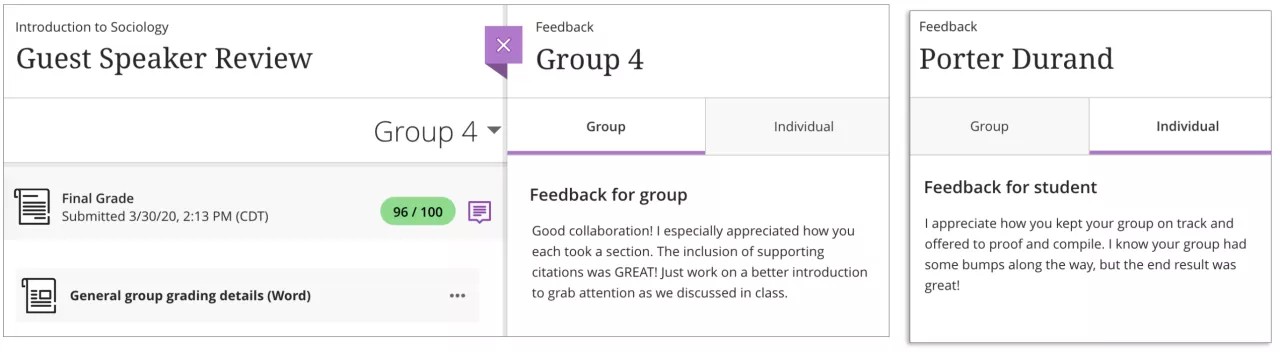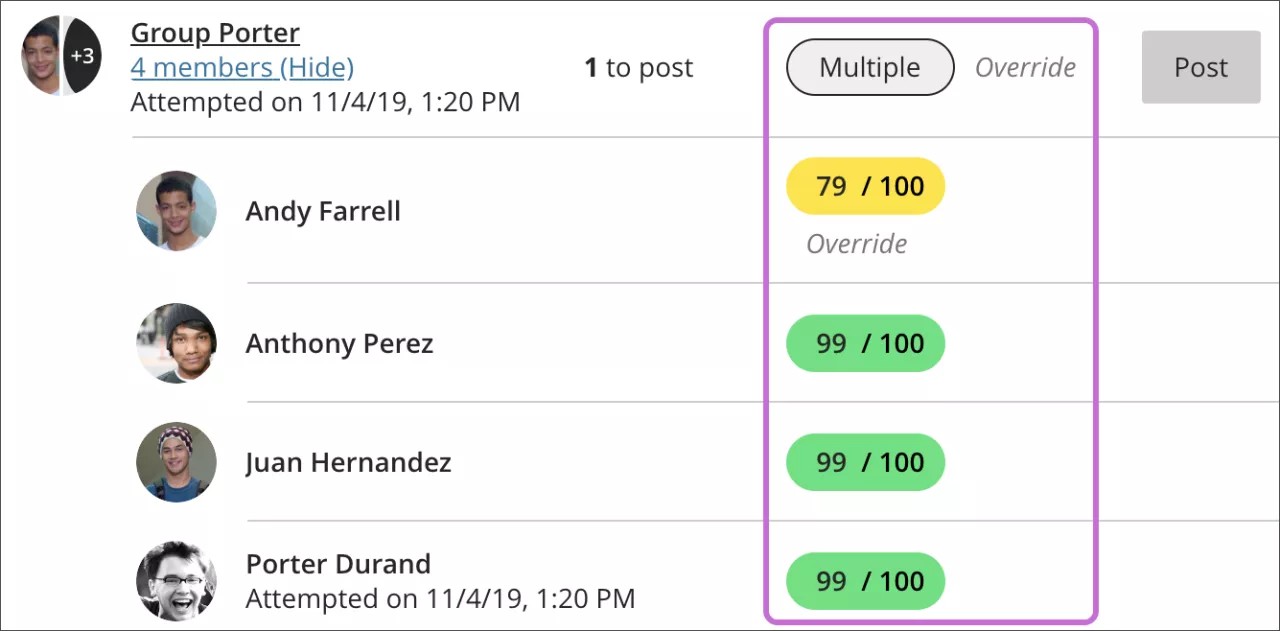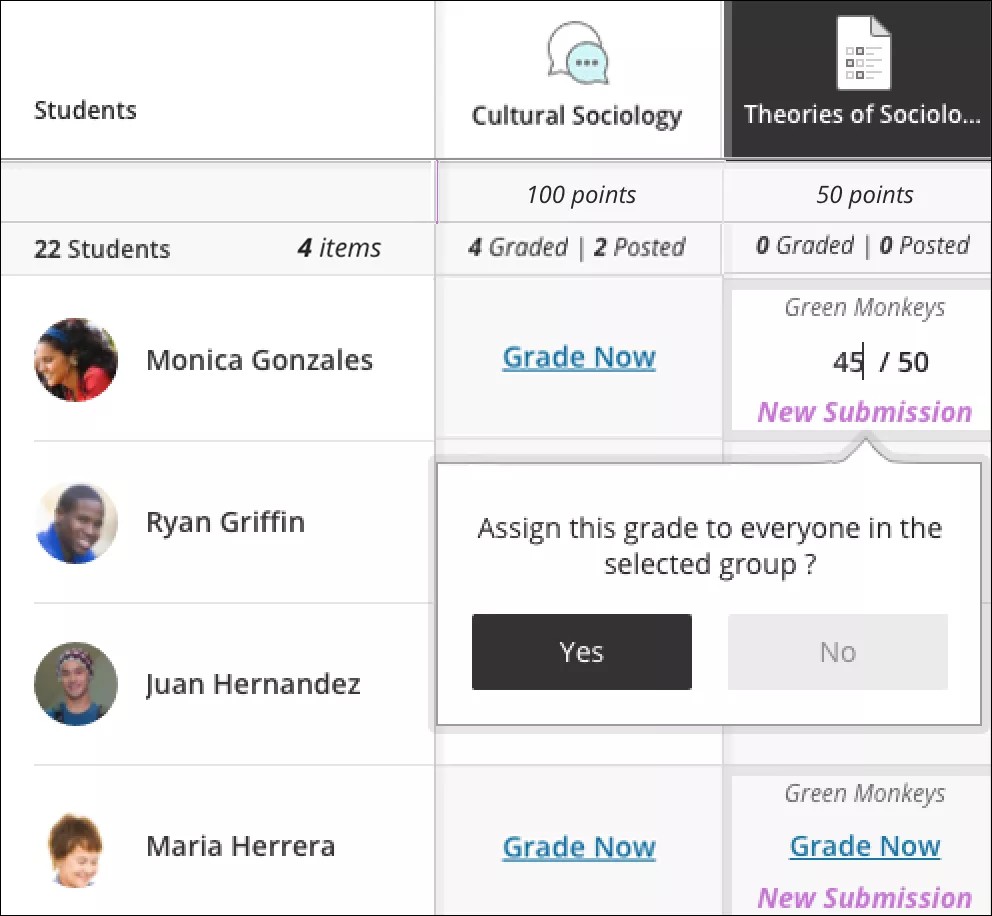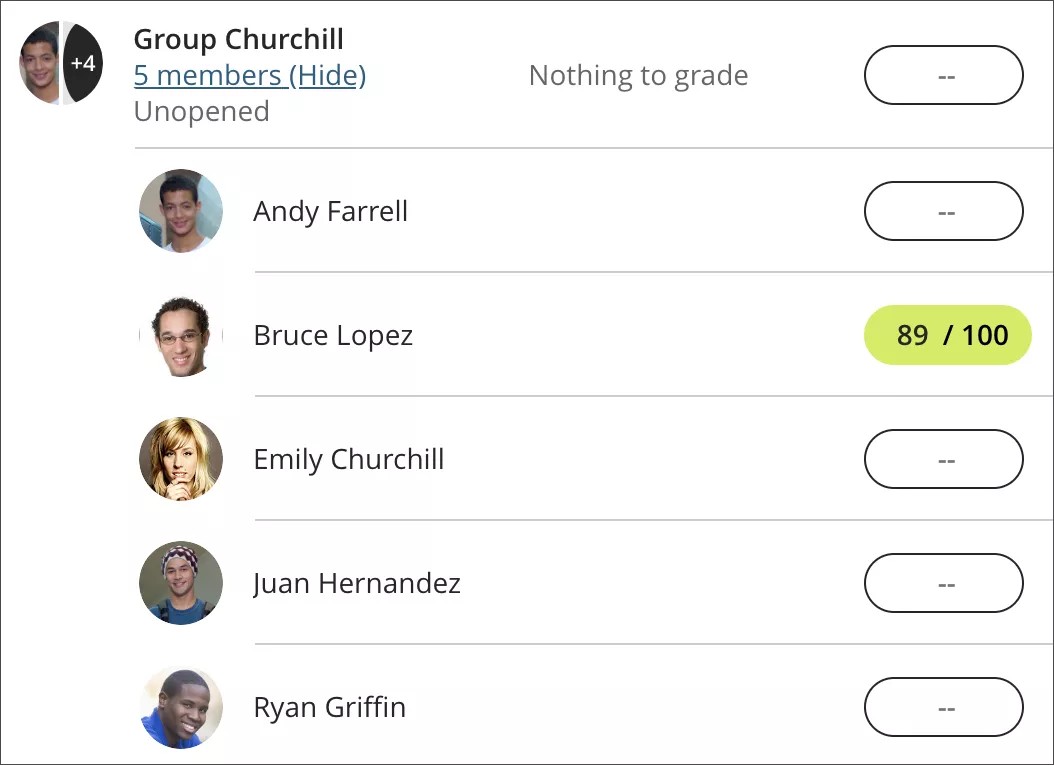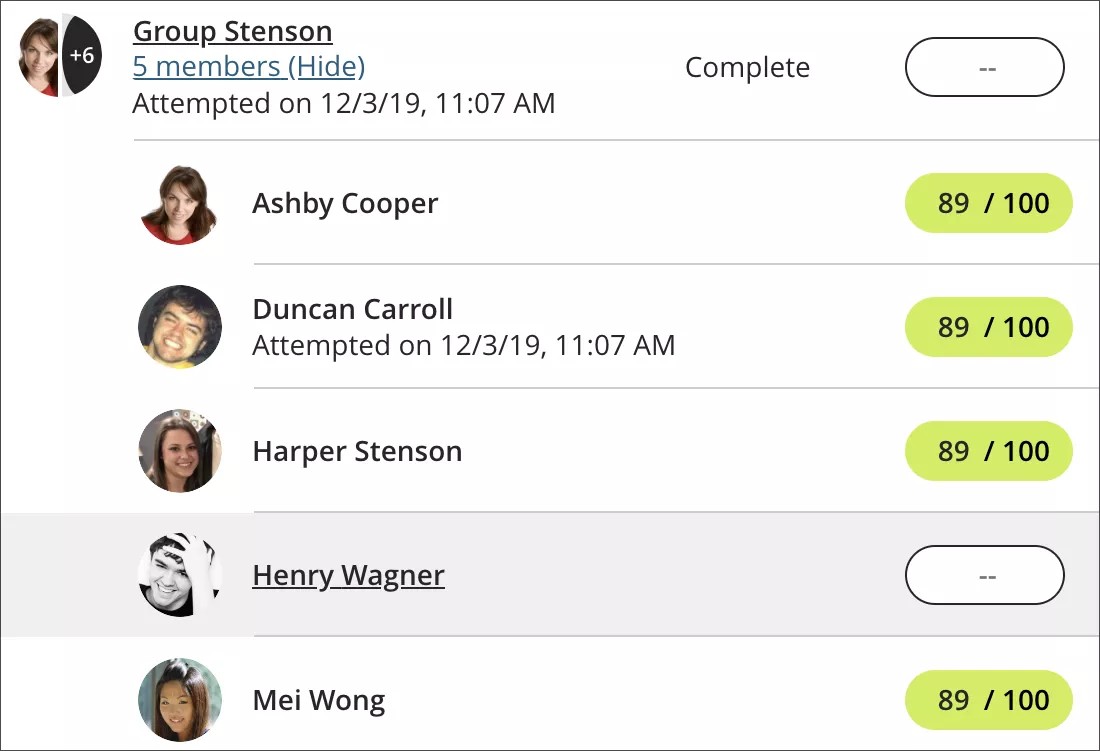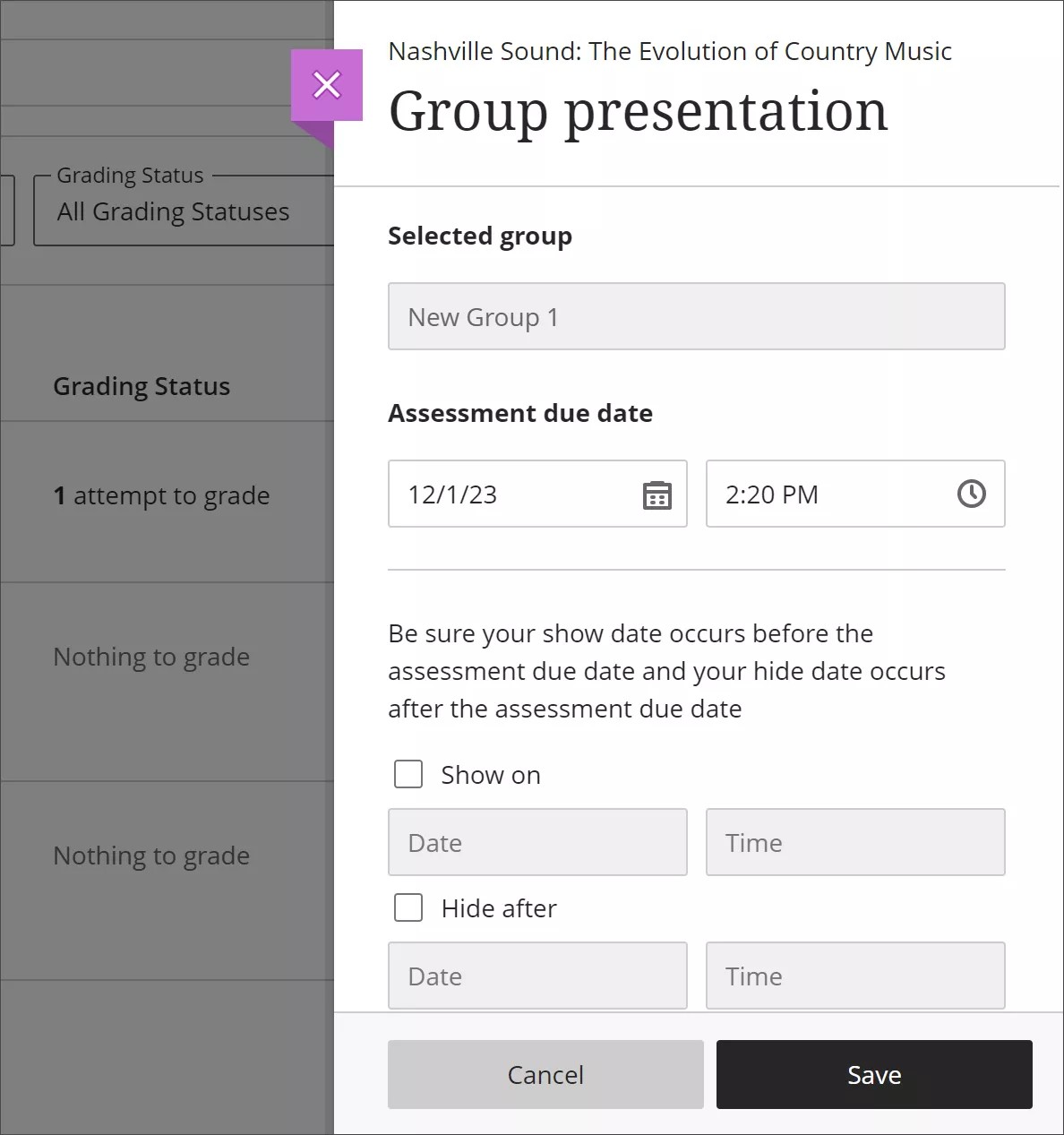원래 코스 보기에서 사용 가능한 도구는 교육기관에서 제어합니다. 교수자는 과제를 Ultra 코스 보기에서 언제든지 사용할 수 있습니다.
그룹을 채점할 준비가 되었습니까?
그룹이 과제를 제출한 이후에 성적부 또는 코스 내부에서 그 그룹의 과제에 접근할 수 있습니다. 전체 그룹에 같은 성적을 부여하거나 모두가 동일하게 기여하지 않은 경우 각 팀 구성원의 기여도를 개별적으로 채점합니다. 채점을 시작한 후에는 성적 설정 또는 그룹 멤버쉽을 변경할 수 없습니다.
그룹 과제에는 병행 채점 또는 익명 채점을 활성화할 수 없습니다.
제출물 페이지에서 채점을 시작할 그룹의 이름을 선택합니다.
그룹의 제출물에서 이전 및 다음 화살표를 사용하여 다른 그룹으로 이동할 수 있습니다. 그룹 구성원을 확인하려면 피드백 아이콘 옆에 있는 아래쪽 화살표를 선택하여 목록에 접근합니다. 어떤 구성원이 그룹을 대표하여 과제를 제출했는지 확인할 수도 있습니다.
피드백 아이콘을 선택하여 화면 옆쪽에 고정되는 피드백 패널을 엽니다. 과제를 스크롤하고 성적을 제공할 수 있습니다. 그룹 탭에서 그룹에 대한 전반적인 피드백을 추가합니다. 개인 탭을 선택하고 그룹 내의 각 학생에 대한 피드백을 추가합니다. 이전 및 다음 화살표를 사용하여 학생 간에 이동할 수 있습니다.
그룹 제출물 채점 시에는 편집기에서 피드백의 오디오/비디오 녹화물을 삽입할 수도 있습니다.
피드백 보기 및 수정
구성원 목록을 펼쳐 개별 구성원에 대한 피드백을 확인합니다. 메뉴를 열고 피드백 수정을 선택하여 그룹 또는 개별 구성원에 대한 피드백을 삭제하거나 변경합니다. 성적을 게시한 후 변경할 경우 학생은 업데이트되거나 삭제된 피드백에 대해 통지받지 않습니다.
학생 보기
활동 스트림에서 학생은 그룹 성적이 게시되었다는 통지를 받습니다. 그룹 피드백을 제공한 경우 해당 피드백은 성적과 함께 나타납니다. 학생은 그룹 과제 제목을 선택하여 코스 성적 페이지를 열고 모든 성적에 접근할 수 있습니다.
그룹 및 개별 피드백을 제공한 경우 학생이 해당 피드백에 접근할 수 있습니다.
그룹 학습자들에게 서로 다른 성적 부여
기본적으로 그룹 과제에 대한 성적은 모든 그룹 구성원에게 동일하게 부여됩니다. 그러나 개별 그룹 구성원의 기여도가 그룹과 다른 성적을 받아야 한다고 생각하는 경우 해당 구성원의 성적을 변경할 수 있습니다.
제출물 페이지에서 전체 그룹에 대한 성적을 부여할 수 있습니다. 성적 열에서 값을 입력합니다. 실제 제출물에서 성적을 부여하지 않았기 때문에 성적에 덮어쓰기 레이블이 표시됩니다.
개별 구성원마다 다른 성적을 부여하려면 그룹 목록을 펼치고 해당 구성원의 성적 열에 값을 입력합니다. 전체 그룹의 성적이 진행 중으로 표시됩니다. 게시 옵션은 일부 학생의 과제 성적이 없기 때문에 표시되지 않습니다.
전체 그룹에 대한 성적을 부여한 후 그룹 구성원의 개별 성적을 수정할 수 있습니다. 그룹 구성원 목록을 펼치고 필요에 따라 개별 성적을 변경합니다. 전체 그룹의 성적이 여러 개로 표시됩니다. 개별 구성원의 성적에 덮어쓰기 레이블이 표시됩니다.
성적부 표 보기에서 다른 성적을 할당할 수도 있습니다. 그룹 구성원의 셀을 선택하면 다른 모든 그룹 구성원이 표에서 강조 표시됩니다. 필요에 따라 그룹 학습자의 성적을 편집합니다. 편집된 이 성적을 그룹의 모든 학습자에게 적용할 수 있습니다.
일부 과제를 채점한 후에 그룹 구성원을 이동할 수 있습니까?
그룹 간에 학생을 이동하고 코스에 새 학생을 추가할 수 있습니다. 새 그룹 구성원은 그룹에서 해당 시점까지 저장한 작업에 접근할 수 있으며, 그룹 대신 작업을 제출할 수도 있습니다.
성적이 있는 학생을 다른 그룹으로 이동하는 경우에는 성적도 함께 이동되지만 과제는 이동되지 않습니다. 이러한 새 그룹 구성원의 성적은 기존 내용 그대로 유지되며, 나머지 그룹에는 적용되지 않습니다. 그러나 그룹 과제를 채점하지 않은 경우에는 새 구성원의 성적이 업데이트됩니다.
성적이 부여된 그룹으로 학생을 이동하면 해당 학생에게 수동으로 성적을 부여해야 합니다.
그룹 평가 예외
특정 그룹 평가의 경우 개별 그룹에 접근 기한을 연장하는 예외만 적용할 수 있으며, 이는 다른 학생에게 그룹 평가가 표시되지 않는 경우에도 마찬가지입니다. 예외를 사용하면 해당하는 특정 평가에 대해서만 다른 모든 사람에게 적용되는 조건부 사용 가능성 설정을 무효로 만들 수 있습니다. 지금은 그룹 평가에 대해 여러 번의 시도가 허용되지 않으므로 허용된 시도를 변경할 수 없습니다.
그룹 평가의 제출물 페이지에서 그룹에 대한 예외를 개별적으로 추가할 수 있습니다. 그룹의 개별 제출물 페이지에서도 예외를 추가할 수 있습니다.